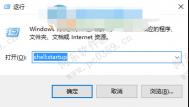win10系统便利贴工具是什么
一、便利贴是什么
便利贴就是以前的便签,是Windows 7系统开始出现的一款系统自带桌面应用。可以附着在桌面,方便提醒我们待办事宜。该程序英文名称为StikyNot.exe,一般默认保存在C:WindowsSystem32目录下,只有455KB大小。
我们可以通过右键单击便利贴空白位置的方法,更改便利贴界面颜色,挺好完的!,鼠标放在便利贴上,会显示+(新建新的便利贴)×(关闭便利贴),挺方便的!

二、怎么打开Win10便利贴
去系统文件里面找是不是有点小题大做,还是使用下面的方法吧
方法1:利用开始菜单
点开开始菜单,再点击所有程序,找到并点开Windows附件,里面就可以找到并点击打开便利贴了
(本文来源于图老师网站,更多请访问http://m.tulaoshi.com/windowsshi/)
方法2:利用搜索框
(本文来源于图老师网站,更多请访问http://m.tulaoshi.com/windowsshi/)搜索框中输入便利贴,结果中点击便利贴(桌面应用)即可打开。

以上就是win10系统便利贴工具的相关介绍了。感兴趣的用户,不妨按照图老师小编的方法打开便利贴工作使用看看。
win10系统怎么移动桌面文件保存位置?
1、在打开Windows10文件资源管理器打开C盘(系统安装的那个盘)下的用户文件夹,继续打开在用户文件夹下你的系统用户名命名的文件夹,本人现在使用的清风新影这个系统用户名。

2、在系统用户名的文件夹下,右键点击桌面,在弹出右键对话框里选择属性。

3、在桌面属性对话框里选择位置选项卡。

4、在那文本框里输入你移动到的位置,或者点击查找目录按钮,选择你要移动到的位置,本次以移动到E盘下桌面文件夹为例,就直接输入E:桌面,并点击应用按钮。会弹出移动文件夹对话框,点击是按钮,并在桌面属性对话框里点击确定按钮,就开始移动桌面文件了。


win10系统电脑摄像TuLaoShi.com头打不开怎么办
随着升级win10系统的用户越来越多,关于使用win10系统产生的问题也越来越多。其中,有用户反映,说安装win10系统的电脑摄像头打不开,这是怎么回事呢?图老师小编分析,第一种原因是win10系统的摄像头功能是默认关闭,只需要开启就可以了。还有一种原因是您的电脑的摄像头驱动出现了问题。下面一起来学习一下win10系统电脑摄像头打不开的解决方法!
1.点击打开开始菜单 - 电脑设置,打开电脑设置窗口。如下图所示:

2.在打开的电脑设置窗口中,点击打开隐私项进入下一步操作。如下图所示:

3.在隐私功能界面中,找到摄像头点击打开。如下图所示:

4.点击将允许应用使用我的摄像头开启,关闭电脑设置窗口完成操作。如下图所示:

如果还是无法使用,或者摄像头开关无法打开,请下载最新版的驱动人生更新你的摄像头驱动!
以上就是开启win10摄像头功能的方法,有遇到此类情况或者是不懂的如何开启win10系统摄像头功能的用户,可以尝试以上的方法操作看看,希望以上的方法可以给大家带来更多的帮助。
使用win10系统的管理员账户反而无法打开某些程序怎么办?
1.首先,咱们返回到win10系统的传统桌面位置,之后,咱们同时按下键盘上的win+R快捷键打开电脑的运行窗口,在打开的运行窗口中,咱们输入regeditTulaoshi.Com并单击回车,这样就可以打开win10系统的注册表编辑器窗口了。
2.在打开的注册表编辑器窗口中,咱们依次点击展开左侧菜单中的HKEY_LOCAL_MACHINESOFTWAREMicrosoftWindowsCurrentVersionPoliciesSystem,之后,咱们在右侧窗口中找到FilterAdministratorToken选项并双击打开,在打开的编辑窗口中,咱们将数值数据改为1后点击确定保存设置。

完成止呕,咱们重启一下自己的win10电脑就可以了。
Win10系统关闭应用商店自动更新的方法
很多电脑用户都非常反感电脑上的一些程序擅自自动更新的做法,当然,这种自动更新可以让用户可以及时获得最新的服务,但是如果自动更新导致电脑的运行速度变慢,就让人非常难以接受了。最近,就有用户反映Win10系统应用商店自动更新导致电脑运行缓慢的问题,那么,Win10系统怎么关闭应用商店自动更新功能呢?一起来看看今天的教程吧!
在Win10系统里点击开始菜单,在弹出菜单里点击进入应用商店,如下图所示:

选择弹出列表里的设置,如下图所示:

点击后,在屏幕的右侧出现应用商店的设置,再点击自动更新我的应用滑动块,将其关闭,如下图所示:

这样就关闭了应用商店自动更新了!
Win10系统如何取消家庭组?
1、桌面右键网络图标,选择属性进入网络和共享中心;

2、在网络和共享中心左下角点击家庭组;

3、打开家庭组窗口,找到并点击离开家庭组;
m.tulaoshi.com
4、弹出提示,我们直接点击离开家庭组;

5、当提示你已成功离开家庭组就表示成功了,点击完成关闭窗口。

Win10系统如何查看笔记本电池状态?
1、以管理员身份运行CMD,输入下面的命令回车,系统就会在你指定的路径生成设备电池使用报告。
powercfg /batteryreport /output C:battery_report.html

2、双击C:battery_report.html会用你默认的浏览器打开该报告,一起来简单了解一下:
(1)系统以及电池基本信息,包括电池设计容量、完全充电容量、充电周期。

(2)设备电池完全充电容量变化。

(3)最近三日电池使用情况记录,包括何时处于活动状态以及何时进入待机状态。

(4)最近三日电池使用变化曲线。

(5)电池续航预估值变化,这里的数据比你在任务栏电池图标上看到的要准确。

3、这份报告会详细记录自系统安装后电池的使用详情,根据这些数据可掌握电池续航变化情况。